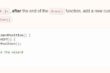Стварэнне лазера: праектаванне і вытворчасць карыстацкага тэга ідэнтыфікатара
Выкарыстоўваючы праграмнае забеспячэнне для графічнага дызайну на аснове вектара і лазерную рэзак/гравёр Epilog, студэнты навучацца распрацоўваць і вырабляць уласны заказны заплечнік/багажную бірку.
Пазнаёміць студэнтаў з:
- Як працуюць лазерныя разакі/гравёры CO2.
- Распазнаванне лазерна сумяшчальных матэрыялаў.
- Асноўныя канцэпцыі графічнага дызайну, неабходныя для паспяховага праектавання для лазернай гравіроўкі і рэзкі.
Гэты ўрок быў распрацаваны кампаніяй Epilog Laser у партнёрстве з TryEngineering.
Узроставыя ўзроўні: 9-14
Будаўнічыя матэрыялы (для кожнай каманды)
Неабходныя матэрыялы
- Лазерная рэзка/гравер Epilog
- Праграма для графічнага дызайну на аснове вектараў Windows. Для мэт гэтага плана ўрока мы будзем выкарыстоўваць CorelDRAW. (Бясплатную пробную версію можна спампаваць па адрасе: https://www.coreldraw.com/en/pages/free-download/)
- Паласы з дрэва. Для мэт гэтага праекта мы будзем выкарыстоўваць ліст вольхі 14 ”х 4.5” таўшчынёй прыкладна 1/8 ”.
Design Challenge
Вы - каманда інжынераў, якія ставяць перад сабой задачу выкарыстоўваць лазерны прынтэр/разак для распрацоўкі і вытворчасці ўласнага нестандартнага заплечніка/багажнай біркі.
Крытэрыі
- Выкарыстоўвайце CorelDRAW для распрацоўкі і выразання.
Constraints
- Выкарыстоўвайце толькі прадстаўленыя матэрыялы.
- Разбіце клас на каманды па 2-4 чалавекі.
- Перад урокам ацаніце, колькі вучняў раней карысталіся лазернай рэзкай, і хто з іх мае досвед працы з праграмным забеспячэннем графічнага дызайну.
- Раздайце вучнёўскі ліст Laser Creations.
- Абмяркуйце тэмы ў раздзеле "Асноўныя канцэпцыі". Выкарыстоўваючы рэсурсы ў раздзеле "Асноўныя паняцці", навучыце студэнтаў працаваць з лазернай рэзкай і з якіх матэрыялаў можна гравіраваць і рэзаць. Перад выкананнем дзейнасці абмяркуйце са студэнтамі, як лазер распазнае растравыя і вектарныя лініі ў праграмным забеспячэнні для праектавання.
- Лепшы спосаб апісаць, як працуюць лазерныя разакі/гравёры CO2, - параўнаць сістэму з вашым прынтарам. Выкарыстоўваючы аналагічную тэхналогію, лазерная рэзка/гравёр робіць здымкі, якія вы звычайна друкуеце, на паперу, але замест чарнілаў вылучаецца лазерны прамень CO2, і гэты прамень фактычна спальвае абранае вамі малюнак для гравіроўкі або выразання. малюнкаў, графікі, тэксту і радкоў, а таксама з дапамогай праграмнага забеспячэння для графічнага дызайну і драйвера друку вы даручыце лазеру, на якіх элементах гравіраваць, а якія выразаць. Лазер працуе ў трох розных рэжымах: растравым, вектарным і камбінаваныя.
Растравы рэжым: Мы выкарыстоўваем растравы рэжым, калі хочам гравіраваць або гравіраваць. Большасць карыстальнікаў выгравіруюць кліпарт, адсканаваныя выявы, фатаграфіі, тэкст і графічныя выявы.
Вектарны рэжым: Выкарыстоўвайце вектарны рэжым, калі вы выразаеце лініі. У вектарным рэжыме лінія распазнаецца як лінія, якую трэба выразаць, зыходзячы з шырыні лініі (або абводкі). Каб палегчыць працу, усталюйце любыя лініі разрэзу на шырыню лініі 0.001 ”(0254 мм) або шырыню лініі росту валасоў у CorelDRAW. Вектарныя лініі, якія вы хочаце выгравіраваць, а не выразаць, павінны быць устаноўлены таўшчынёй 0.006 ”(0.152 мм) або большай.
Камбінаваны рэжым: Выкарыстоўвайце гэты параметр, калі вы гравіруеце і выразаеце адно і тое ж заданне. Лазер заўсёды будзе спачатку гравіраваць, а потым ісці па шляху вектарнай рэзкі. - Азнаёмцеся з працэсам інжынернага праектавання, праектаваннем, крытэрыямі, абмежаваннямі і матэрыяламі.
- Растлумачце, што студэнты пачнуць з простага занятку - драўлянай біркі, якую можна прымацаваць да заплечніка або багажу. Яны павінны выкарыстоўваць вучэбны ліст, каб прайсці іх крокі па распрацоўцы карыстацкай пазнакі і выкарыстанні лазера для гравіроўкі і выразання!
- Яны павінны зрабіць наступныя крокі:
1. Адкрыйце новы файл у CorelDRAW. У раздзеле "Памер старонкі" увядзіце памер драўлянай дошкі, з якой вы будзеце працаваць. Для мэт гэтага падручніка мы выкарыстоўвалі 14 ”х 4.5”, але памер вашай старонкі можа адрознівацца.
2. З дапамогай інструмента "Прастакутнік" намалюйце багажную бірку - мы прапануем памер 2 "х 4" або 3 "х 5", у залежнасці ад памеру вашай драўлянай дошкі.
3. Пераканайцеся, што ў вашым тэгу ўстаноўлена лінія вагі "лінія росту валасоў".
4. Нам трэба дадаць выраз круга, які дазволіць вам змясціць кольца або вяровачку, каб прымацаваць бірку да сумкі. Выкарыстоўвайце Ellipse Tool, каб стварыць невялікае адтуліну - каля ¼ ”у дыяметры. Не забудзьцеся змяніць контур на "валасы", каб ён выразаўся.
5. Пасля таго, як вы намалявалі квадратны тэг і выразанае адтуліну, выкарыстоўвайце тэкставы інструмент, каб увесці кантактную інфармацыю, якую вы хочаце ўключыць, напрыклад, ваша імя і адрас электроннай пошты.
6. Выберыце шрыфт і памер, які лепш за ўсё падыходзіць да тэга.
7. Калі вы будзеце гатовыя выгравіраваць і выразаць тэг, націсніце "CTRL P" і адпраўце заданне на лазер. Калі з'явіцца драйвер друку, змяніце памер кавалачка ў адпаведнасці з тым, што вы ўвялі ў CorelDRAW. Змяніце налады гравіроўкі растраў і параметры вектарнай рэзкі (рэкамендаваныя параметры лазера магутнасці глядзіце ў кіраўніцтве карыстальніка). Нарэшце, пераканайцеся, што ў драйверы друкаркі абраны «камбінаваны рэжым», бо вы хочаце і гравіраваць, і выразаць.
8. Калі праца дасягне лазера, націсніце зялёную кнопку «GO», і ваша пазнака будзе зроблена. Пасля таго, як вы стварылі ўласны тэг з прыведзенымі вышэй інструкцыямі, паэксперыментуйце з рознымі формамі, тэкстам і шрыфтамі, каб стварыць новы тэг для сябра ці члена сям'і!
Змена часу
Урок можна прайсці ўсяго за 1 клас для старэйшых школьнікаў. Аднак, каб дапамагчы студэнтам не адчуваць прыспешлівасці і забяспечыць поспех студэнтаў (асабліва для малодшых школьнікаў), падзеліце ўрок на два перыяды, даючы студэнтам больш часу на мазгавы штурм, тэставанне ідэй і дапрацоўку іх дызайну. Правядзіце тэставанне і аналіз у наступны класны час.
Як працуе лазер і сумяшчальныя матэрыялы:
CO2 -лазеры Epilog - гэта тыпы газавых лазераў. У сістэмах рэзкі/гравіравання CO2 электрычнасць праходзіць праз газанапоўненую трубку, якая знаходзіцца ў задняй частцы машыны. Як правіла, газы ў трубцы ўключаюць сумесь вуглякіслага газу, азоту, вадароду і гелію. Пры прапусканні электрычнасці праз гэтую трубку выпраменьваецца святло. Святло, якое ствараецца, дастаткова магутнае, каб прарэзаць многія матэрыялы, у тым ліку дрэва, акрыл, тканіны/тэкстыль, гуму, паперу/кардон і многае іншае. Святло з дапамогай лазернай рэзкі CO2/канала для гравіроўкі таксама травіць/выгравіраваць - але не выразаць - больш цвёрдыя матэрыялы, такія як шыфер, шкло, камень і металы з пакрыццём.
Лазерныя разцы кантралююцца з дапамогай кампутара. Гэта азначае, што карыстальнік расказвае лазеру, што рабіць, маніпулюючы малюнкамі, і даючы канкрэтныя інструкцыі па гравіроўцы або выразанні праз драйвер друкаркі. Лазерныя прыкладання звычайна дзеляцца на дзве катэгорыі: растравая гравіроўка і вектарная рэзка. Прадстаўлены ніжэй студэнцкі праект уключае ў сябе праграмы для гравіроўкі і выразання.
Растравая гравіроўка
Растравую гравіроўку лепш за ўсё апісаць як матрычную "друк" з дапамогай лазера з высокім дазволам. Растравая гравіроўка выкарыстоўваецца для стварэння вельмі падрабязных графічных малюнкаў. Лазерная галоўка скануе наперад -назад злева направа, выгравіруючы шэраг кропак па адной лініі. Калі лазерная галоўка рухаецца ўніз па радку, кропкавы малюнак фармуе малюнак, надрукаванае з вашага кампутара. Вы можаце растраваць гравіроўку адсканаваных малюнкаў, тэксту, фрагментаў, фатаграфій або чарцяжоў.

Гэты малюнак з'яўляецца добрым прадстаўленнем растравага файла. Фатаграфія тыгра будзе растравана, як і тэкст, які быў размешчаны на старонцы.
Вектарная рэзка:
Калі вы вырабляеце вектарную рэзку, лазер ідзе па бесперапынным шляху, які ідзе па контуры або профілі малюнка або тэксту. Вектарная рэзка звычайна выкарыстоўваецца для поўнага рэзання такіх матэрыялаў, як дрэва, акрыл, папера і г. д. Яна таксама можа выкарыстоўвацца для хуткай разметкі знакаў і геаметрычных узораў. Вы можаце вектарна выразаць з дапамогай лазера, усталяваўшы аб'екты і тэкст незапоўненымі і намаляванымі контурам 0.001 ”(0.025 мм). Тонкі контур атрымае вектарны разрэз.

На графіцы вышэй паказана вектарная выява з ліній. Вы можаце сказаць, што гэта вектарны малюнак, таму што вы можаце індывідуальна выбраць любую з ліній і кіраваць гэтай часткай графікі.
Лазер вызначае, якія лініі выгравіраваць або выразаць, зыходзячы з шырыні (абводкі) кожнай лініі. Калі вы карыстаецеся CorelDRAW, любая лінія, усталяваная на шырыню лініі росту валасоў, будзе абрэзана. Але калі вы выкарыстоўваеце іншае праграмнае забеспячэнне, у ніжэйпрыведзенай табліцы акрэслена, які вага будзе выгравіраваны і выразаны з рознай шырынёй і дазволам.
Шырыня лініі 150 DPI 200 DPI 300 DPI 400 DPI 600 DPI 1200 DPI
| .001 »(.025 | Выразаць | Выразаць | Выразаць | Выразаць | Выразаць | Выразаць |
| мм) .002 (.058 | Выразаць | Выразаць | Выразаць | Выразаць | Выразаць | Выразаць |
| мм) .003 (.076 | Выразаць | Выразаць | Выразаць | Выразаць | Выразаць | Выразаць |
| мм) .004 (.101 | Выразаць | Выразаць | Выразаць | Выразаць | Выразаць | Выразаць |
| мм) .005 (.127 | Выразаць | Выразаць | Выразаць | гравіраваных | гравіраваных | гравіраваных |
| мм) .006 (.152 | Выразаць | Выразаць | Выразаць | гравіраваных | гравіраваных | гравіраваных |
| мм) .007 (.177 | Выразаць | Выразаць | гравіраваных | гравіраваных | гравіраваных | гравіраваных |
Падключэнне да Інтэрнэту
Рэкамендуемы літаратура
- Кіраўніцтва карыстальніка Epilog Laser https://www.epiloglaser.com/tech-support/laser-manuals.htm
Пісьменніцкая дзейнасць
- Цяпер, калі вы разумееце, як працуюць лазерная рэзка/гравёр, колькі прадметаў паўсядзённага жыцця вы бачыце, якія можна было выгравіраваць або выразаць лазерам?
- Пасля выканання гэтага праекта, на ваш погляд, якія яшчэ тыпы праектаў можна было б завяршыць лазерам?
Прывядзенне ў адпаведнасць з рамкамі навучальных праграм
Заўвага: Усе планы ўрокаў гэтай серыі адпавядаюць Стандартам камп'ютэрных навук Асацыяцыі настаўнікаў інфарматыкі K-12, Агульнаамерыканскім агульнадзяржаўным стандартам матэматыкі і, калі дастасавальна, таксама Нацыянальным саветам настаўнікаў матэматыкі "Прынцыпы і стандарты для школы" Матэматыка, стандарты Міжнароднай асацыяцыі тэхналагічных адукацый для тэхналагічнай пісьменнасці і Нацыянальныя стандарты навуковай адукацыі ЗША, якія былі распрацаваны Нацыянальным даследчым саветам.
Навуковыя стандарты і практыкі наступнага пакалення 6-8 класы (11-14 гадоў) Практыка 5: Выкарыстанне матэматыкі і вылічальнага мыслення
Апішыце, вымерайце, ацаніце і/або паграфуйце велічыні, такія як плошча, аб'ём, вага і час для вырашэння навуковых і тэхнічных пытанняў і праблем.
Навуковыя стандарты і практыкі наступнага пакалення 6-8 класы (11-14 гадоў) Практыка 5: Выкарыстанне матэматыкі і вылічальнага мыслення
Выкарыстоўвайце матэматычныя ўяўленні для апісання і/або падтрымкі навуковых высноў і дызайнерскіх рашэнняў.
Агульныя асноўныя дзяржаўныя практыкі і стандарты для школьнай матэматыкі (усіх узростаў)
CCSS.MATH.PRACTICE.MP1 Асэнсуйце праблемы і ўпарціцеся ў іх вырашэнні.
CCSS.MATH.PRACTICE.MP5 Стратэгічна выкарыстоўвайце адпаведныя інструменты.
Стандарты тэхналагічнай пісьменнасці - усе стагоддзі Прырода тэхнікі
- Стандарт 2: Студэнты будуць развіваць разуменне асноўных паняццяў тэхналогіі
Распрацаваны свет
- Стандарт 17: Студэнты выпрацуюць разуменне і змогуць выбіраць і выкарыстоўваць інфармацыйна -камунікацыйныя тэхналогіі
Стандарты інфарматыкі CSTA K-12 6-9 класы (узрост 11-14)
5.2 узровень 2: інфарматыка і супольнасць (L2)
Вылічальная практыка і праграмаванне (CPP)
- Выкарыстоўвайце мноства мультымедыйных інструментаў і перыферыйных прылад для падтрымкі асабістай прадукцыйнасці і навучання на працягу ўсяго навучальнага плана.
Стандарты інфарматыкі CSTA K-12 9-12 класы (узрост 14-18)
5.3 Узровень 3: прымяненне канцэпцый і стварэнне рашэнняў у рэальным свеце (L3)
5.3.B Канцэпцыі і практыка інфарматыкі (CP)
Вылічальная практыка і праграмаванне (CPP)
- Выкарыстоўвайце перадавыя інструменты для стварэння лічбавых артэфактаў (напрыклад, вэб -дызайн, анімацыя, відэа, мультымедыя).
Адкрыйце новы файл у CorelDRAW.
У раздзеле "Памер старонкі" увядзіце памер драўлянай дошкі, з якой вы будзеце працаваць. Для мэт гэтага ўроку мы выкарыстоўвалі 14 ”х 4.5”, але памер вашай старонкі можа адрознівацца.

З дапамогай інструмента "Прастакутнік" намалюйце багажную бірку - мы прапануем памер 2 "х 4" або 3 "х 5", у залежнасці ад памеру вашай драўлянай дошкі.

Пераканайцеся, што для вашага тэга зададзена вага "лінія росту валасоў".

Нам трэба дадаць выраз круга, які дазволіць вам змясціць кольца або вяровачку, каб прымацаваць бірку да сумкі. Выкарыстоўвайце Ellipse Tool, каб стварыць невялікае адтуліну - каля ¼ ”у дыяметры. Не забудзьцеся змяніць контур на "валасы", каб ён выразаўся.

Пасля таго, як вы намалявалі квадратны тэг і выразанае адтуліну, выкарыстоўвайце тэкставы інструмент, каб увесці кантактную інфармацыю, якую вы хочаце ўключыць, напрыклад, ваша імя і адрас электроннай пошты.

Выберыце шрыфт і памер, які лепш за ўсё падыходзіць да тэга.

Калі вы будзеце гатовыя выгравіраваць і выразаць тэг, націсніце "CTRL P" і адпраўце заданне на лазер. Калі з'явіцца драйвер друку, змяніце памер кавалачка ў адпаведнасці з тым, што вы ўвялі ў CorelDRAW. Змяніце налады гравіроўкі растраў і параметры вектарнай рэзкі (рэкамендаваныя параметры лазера магутнасці глядзіце ў кіраўніцтве карыстальніка). Нарэшце, пераканайцеся, што ў драйверы друкаркі абраны «камбінаваны рэжым», бо вы хочаце і гравіраваць, і выразаць.

Калі праца дасягне лазера, націсніце зялёную кнопку «GO», і ваш тэг будзе зроблены. nПасля таго, як вы стварылі ўласны тэг з прыведзенымі вышэй інструкцыямі, паэксперыментуйце з рознымі формамі, тэкстам і шрыфтамі, каб стварыць новы тэг для сябра ці члена сям'і!


Пераклад плана ўрока





 Прамысловае будаўніцтва
Прамысловае будаўніцтва
 кампутарная інжынерыя
кампутарная інжынерыя